Nastavitev storitve Mobile Offline (klasično)
Nastavite sinhronizacijo Mobile Offline, ki uporabnikom omogoča uporabo mobilne naprave v načinu brez povezave. Mobile Offline uporabnikom omogoča, da aplikacijo Power Apps uporabljajo v načinu brez povezave za interakcijo s podatki tudi, ko nimajo povezave z internetom.
Mobilna aplikacija nudi bogato uporabniško izkušnjo v načinu brez povezave, ki uporabnikom pomaga pri ohranjanju učinkovitosti. V načinu brez povezave lahko uporabljate osnovne ukaze, kot so »Ustvari«, »Branje«, »Posodobi« in »Izbriši«. Ko je internetna povezava ponovno vzpostavljena, se spremembe, ki ste jih naredili v mobilni aplikaciji, samodejno sinhronizirajo z okoljem Microsoft Dataverse.
1. korak: omogočanje tabel za sinhronizacijo Mobile Offline
Ena od prvih stvari, ki jih morate narediti, je, da omogočite tabele, ki bodo na voljo mobilnim uporabnikom, ko bodo uporabljali mobilno aplikacijo v načinu brez povezave. Za način brez povezave lahko onemogočite ali omogočite katero koli podprto tabelo.
Če želite omogočiti tabelo za sinhronizacijo brez povezave Mobile Offline, sledite spodnjim korakom.
Vpišite se v storitev Power Apps.
V podoknu za krmarjenje izberite Tabele. Če elementa ni v podoknu leve plošče, izberite … Več in nato izberite želeni element.
Izberite vrstico za tabelo, ki jo želite omogočiti za Mobile Offline, npr. Kupec.
V ukazni vrstici izberite Lastnosti.
V podoknu Urejanje tabele razširite Napredne možnosti.
V možnosti Vrstice v tej tabeli se prepričajte, da je izbrano potrditveno polje Je lahko brez povezave, nato izberite Shrani.
Opomba
Upoštevajte, da lahko količina podatkov, ki je uporabnikom na voljo brez povezave, vpliva na čas sinhronizacije podatkov, delovanje naprave in stroške porabe prenosa podatkov za naprave v mobilnem omrežju. Količina podatkov, ki se prenese v napravo, je odvisna od:
- Število tabel, ki jih omogočite za Mobile Offline.
- filtrov, ki jih nastavite med ustvarjanjem profilov Mobile Offline.
Korak 2: ustvarjanje profila Mobile Offline za določanje podatkov, ki bodo na voljo v načinu brez povezave
Ustvarite profil Mobile Offline, da uporabnikom omogočite uporabo v načinu brez povezave in konfiguracijo filtrov, ki določajo, kolikšna količina podatkov bo na voljo uporabniku, ko bo delal v načinu brez povezave.
Pri ustvarjanju profila upoštevajte spodnja navodila.
Pojdite v skrbniško središče za Power Platform https://admin.powerplatform.microsoft.com in se vpišite kot skrbnik.
V podoknu za krmarjenje izberite Okolja.
Izberite okolje in nato izberite Nastavitve.
Razširite možnost Uporabniki in dovoljenja in nato izberite Konfiguracija mobilne storitve.
Če želite ustvariti nov profil za Mobile Offline, izberite Nov profil. Če že imate profil, ki ga želite urejati, ga izberite s seznama.
Vnesite ime in opis profila Mobile Offline. Če želite ustvariti profil Mobile Offline, izberite Ustvari.
Ko je profil ustvarjen, ga izberite, da ga odprete, da lahko nadaljujete z urejanjem.
V razdelku Podatki na voljo brez povezave izberite Dodaj tabelo, da v profil dodate tabelo.
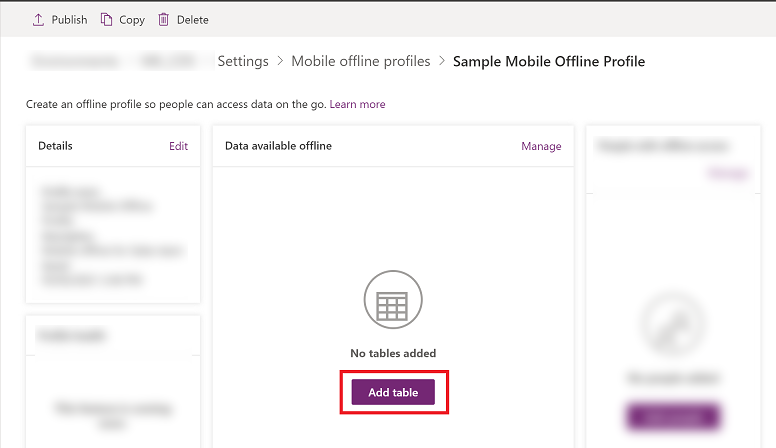
Izberite tabelo s seznama prikazanih tabel. Na seznamu se prikažejo samo tabele, ki jih je mogoče omogočiti za Mobile Offline. Izberite Naprej.
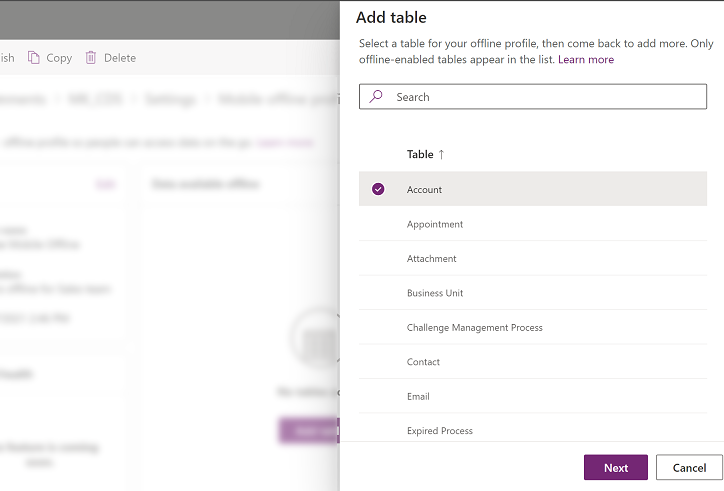
Izberite filter glede na vrsto lastništva za tabelo. Lastništvo za tabelo se določi, ko ustvarite tabelo. Več informacij najdete v razdelku Vrste tabel.
Vrsta lastništva tabele Razpoložljive možnosti filtra za prenos podatkov Uporabnik ali ekipa - Prenos povezanih vrstic – povezani podatki za to tabelo naj bodo na voljo brez povezave. Če ne boste nastavili nobenih odnosov, ne bo na voljo nobenih vrstic za to tabelo.
- Vse vrstice – vse vrstice za to tabelo naj bodo na voljo brez povezave.
- Drug podatkovni filter – brez povezave naj bodo na voljo samo določene vrstice za to tabelo in ko je to urejeno, izberite med naslednjimi možnostmi:
- Prenos vrstic uporabnikov – brez povezave naj bodo na voljo samo vaše vrstice.
- Prenos vrstic ekipe – brez povezave naj bodo na voljo samo vrstice vaše ekipe.
- Prenos vrstic moje poslovne enote – vrstice vaše poslovne enote naj bodo na voljo brez povezave.
Organizacija - Prenos povezanih vrstic – povezani podatki za to tabelo naj bodo na voljo brez povezave. Če ne boste nastavili nobenih odnosov, ne bo na voljo nobenih vrstic za to tabelo.
- Vse vrstice – vse vrstice za to tabelo naj bodo na voljo brez povezave.
Službeni - Prenos povezanih podatkov – povezani podatki za to tabelo naj bodo na voljo brez povezave. Če ne boste nastavili nobenih odnosov, ne bo na voljo nobenih vrstic za to tabelo.
- Vse vrstice – vse vrstice za to tabelo naj bodo na voljo brez povezave.
- Druge vrstice – brez povezave naj bodo na voljo samo določene vrstice za to tabelo in ko je to urejeno, izberite med naslednjimi možnostmi:
- Prenos vrstic moje poslovne enote – vrstice vaše poslovne enote naj bodo na voljo brez povezave.
Brez - Prenos povezanih vrstic. Omogočanje dostopa brez povezave do sorodnih podatkov za to tabelo. Če ne boste nastavili nobenih odnosov, ne bo na voljo nobenih vrstic za to tabelo.
Če je izbrana možnost Po meri, lahko skrbniki določijo filter po meri glede na naslednja pravila. Skrbniki lahko ustvarijo filtre do največ treh ravni.
enako ni enako gt – večje od ge – večje od ali enako le – manjše od ali enako lt – manjše od like not-like v not-in null not-null eq-userid ne-userid eq-userteams eq-useroruserteams eq-useroruserhierarchy eq-useroruserhierarchyandteams eq-businessid ne-businessid eq-userlanguage begins-with not-begin-with ends-with not-end-with V razdelku Vključi vrstice [ime tabele], povezane s temi tabelami izberite povezane odnose tabele. Morali ste dodati tabelo, s katero želite ustvariti odnos. Če želite na primer dodati odnos med tabelama Račun in Stik, morate dodati obe tabeli v profil Mobile Offline.
Če na primer izberete Kontakt | Ime polja: Glavni stik, to pomeni za vsak stik, bo sistem prenesel tudi račun, povezan z njim.
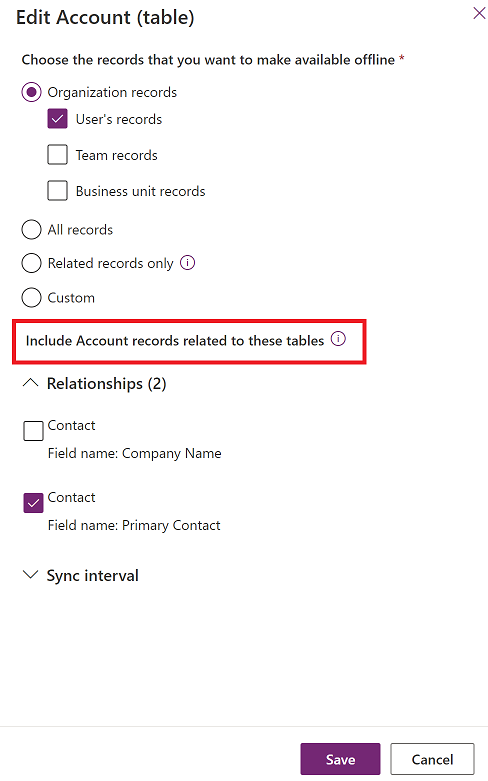
(Izbirno) Izberite Interval sinhronizacije in določite, kako pogosto želite, da se podatki tabele samodejno sinhronizirajo z napravami drugih uporabnikov. Izberete lahko kratek interval, kot je Vsakih 5 minut, ali manj pogost interval, da optimizirate sinhronizacijo in uporabniško izkušnjo. Odločitev sprejmite na podlagi vaših poslovnih zahtev in tega, kako pogosto uporabniki posodabljajo tabelo. Običajno velja, da bolj kot so podatki statični, manj potrebe je po pogostih intervalih sinhronizacije.
Opomba
Tudi če je vrednost Interval sinhronizacije nastavljena na manj kot Vsako uro, se bodo podatki še vedno sinhronizirali vsako uro.
Sinhronizacija se bo začela samo, če je vzpostavljena povezava in se aplikacija aktivno izvaja v mobilni napravi uporabnika. Ko se sinhronizacija začne, se bo v napravah Android dokončala tudi, če se izvaja samo v ozadju.
Odvisnosti, ki temeljijo na izbranih odnosih in filtrih po meri, ki vključujejo povezane tabele, so analizirani pri vsaki zahtevi za sinhronizacijo. Zaradi tega se lahko sinhronizacija sproži tudi za povezane tabele.
Izberite Shrani, da dodate tabelo v svoj profil, da ga lahko še naprej urejate.
Korak 2.1: dodajanje uporabnikov ali ekipe profilu Mobile Offline
Ko ustvarite profil Mobile Offline, lahko začnete profilu dodajati uporabnike. Tako bo profil na voljo uporabnikom, da bodo lahko delali brez povezave, kakor ste nastavili.
Uporabnika je mogoče istočasno dodati samo v en profil za uporabo brez povezave. Če je uporabnik dodan v drug profil brez povezave, boste prejeli opozorilo, da je uporabnik že dodan v drug profil brez povezave. Če nadaljujete s spremembo, bo uporabnik premaknjen v novi profil. To lahko zmede uporabnike, zato priporočamo, da jih obvestite, ko jih premaknete v drug profil.
Opomba
Da lahko uporabnik mobilno napravo uporablja v načinu brez povezave, mora imeti v tabeli, ki je bila dodana v profil Mobile Offline, varnostno vlogo, ki ima dovoljenja za branje.
Če profil še ni odprt, izberite ime profila, s katerim želite odpreti profil Mobile Offline, kateremu želite dodati uporabnike.
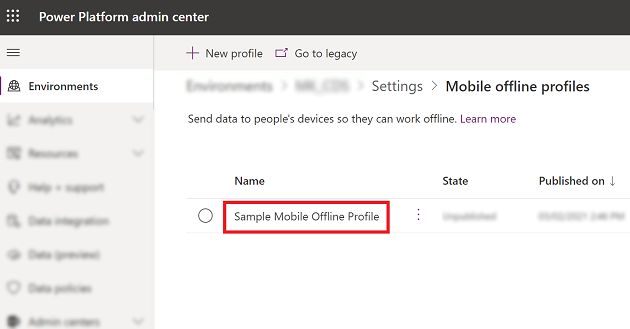
V razdelku Uporabniki z dostopom brez povezave izberite Dodaj uporabnike.
Izberite uporabnike, ki jih želite dodati v profil Mobile Offline. Dejanski uporabniki, ki so bili dodani na podlagi ekip, so prikazani pod vsako ekipo. Uporabniki, ki so dodani posamezno, so prikazani pod posameznimi uporabniki.
Ko končate z dodajanjem oseb, izberite Shrani.
Opomba
Če ste ekipo skupine Azure Active Directory (Azure AD) spremenili, jo morate odstraniti iz profila Mobile Offline in nato znova dodati, da se spremembe uveljavijo.
Korak 2.2: objava profila Mobile Offline
Profil, ki je bil nastavljen v prejšnjem koraku, bo ostal v načinu osnutka, dokler ga ne objavite. Če želite uvesti spremembe v uporabnikovi napravi, je treba objaviti osnutek profila.
Ko objavite profil, bo ta na voljo vašim uporabnikom in prejeli bodo izkušnjo dela Mobile Offline, ki ste jo določili v profilu.
Za objavo profila upoštevajte ta navodila:
Če profil še ni odprt, odprite profil Mobile Offline, ki ga želite objaviti.
Ko končate z dodajanjem oseb in vnašanjem sprememb za profil Mobile Offline, izberite Objavi, da se bodo navedeni podatki lahko začeli sinhronizirati z mobilnimi napravami vaših uporabnikov.
Profila Mobile Offline ni treba ponovno objaviti, ko dodate nove uporabnike ali ekipo.
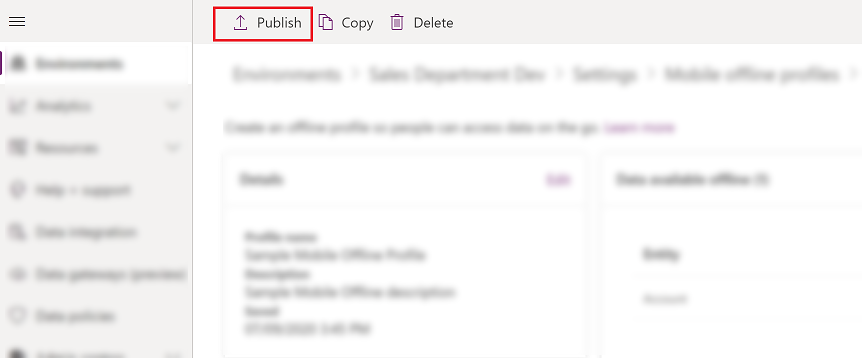
Nasvet
Izvoz in uvoz rešitve
Pri izvažanju rešitve, ki vključuje profil Mobile Offline, vedno potrdite polje Vključi metapodatke tabele za vsako tabelo, ki jo izvozite.
Po uvažanju rešitve v ciljno organizacijo, objavite vse profile Mobile Offline.
Korak 2.3: Nastavitev zaznavanja sporov za Mobile Offline
Pojdite v skrbniško središče za Power Platform https://admin.powerplatform.microsoft.com in se vpišite kot skrbnik.
V podoknu za krmarjenje izberite Okolja.
Izberite okolje in nato Nastavitve.
Razširite možnost Uporabniki in dovoljenja in nato izberite Konfiguracija mobilne storitve.
V ukazni vrstici izberite Na podedovano.

Izberite Nastavitve za Mobile Offline.
Neujemanje podatkov med odjemalcem in strežnikom lahko povzroči napake zaradi sporov. Za razrešitev napake lahko uporabite eno od naslednjih nastavitev:
Izberite Ne – Zaznavanje sporov za Mobile Offline je izklopljeno, da bodo vse spremembe, ki jih izvede uporabnik v načinu brez povezave, samodejno sinhronizirane s strežnikom, ko je uporabnik zopet povezan z internetom, odjemalec pa ima prednost pred strežnikom.
Izberite Da – strežnik ima prednost pred odjemalcem.
Korak 3: omogočanje modula aplikacije za način brez povezave
Omogočite Mobile Offline za določeno aplikacijo.
Vpišite se v storitev Power Apps.
V podoknu za krmarjenje na levi izberite Aplikacije in nato aplikacijo, ki jo želite odpreti.
V ukazni vrstici izberite Uredi. S tem se aplikacija odpre v oblikovalniku aplikacij.
V ukazni vrstici izberite ikono s tremi pikami (...) in nato izberite Preklopi na klasični pogled.

Izberite zavihek Lastnosti in se pomaknite navzdol ter izberite potrditveno polje Omogoči Mobile Offline. Nato izberite spustni seznam in izberite profil Mobile Offline.
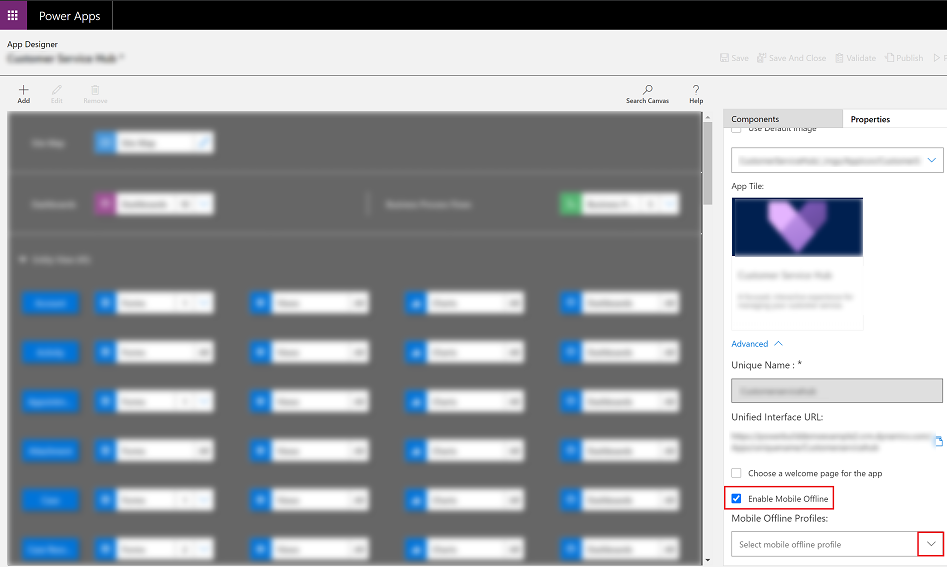
Opomba
Za modul aplikacije lahko dodate več kot en profil.
Ko končate, na vrhu izberite Shrani in nato Objavi.
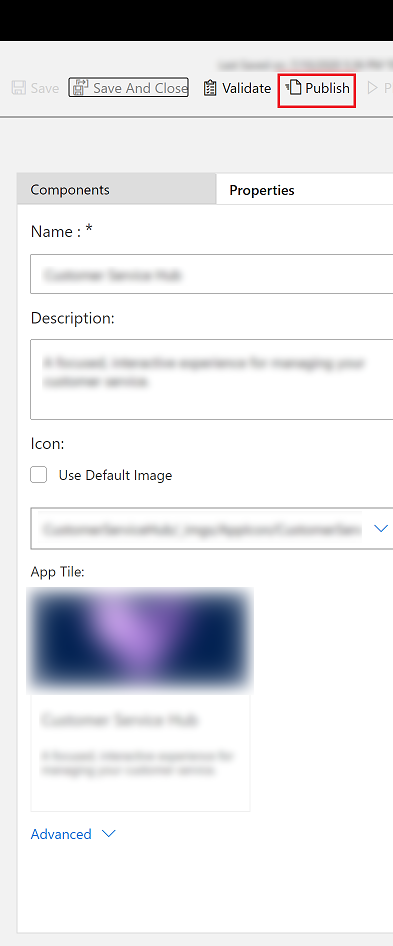
Konfiguracija profilov Mobile Offline za slike in datoteke
Za informacije o tem, kako delati s stolpci datotek in slik v načinu brez povezave, glejte Konfiguracija profilov Mobile Offline za slike in datoteke.
Zmogljivosti in omejitve mobilne povezave
Za informacije o zmogljivostih in omejitvah storitve Mobile Offline, glejte Zmogljivosti in omejitve storitve Mobile Offline.
Povratne informacije
Kmalu na voljo: V letu 2024 bomo ukinili storitev Težave v storitvi GitHub kot mehanizem za povratne informacije za vsebino in jo zamenjali z novim sistemom za povratne informacije. Za več informacij si oglejte: https://aka.ms/ContentUserFeedback.
Pošlji in prikaži povratne informacije za